 德清劳动保障业务网上申报系统用户操作手册
德清劳动保障业务网上申报系统用户操作手册
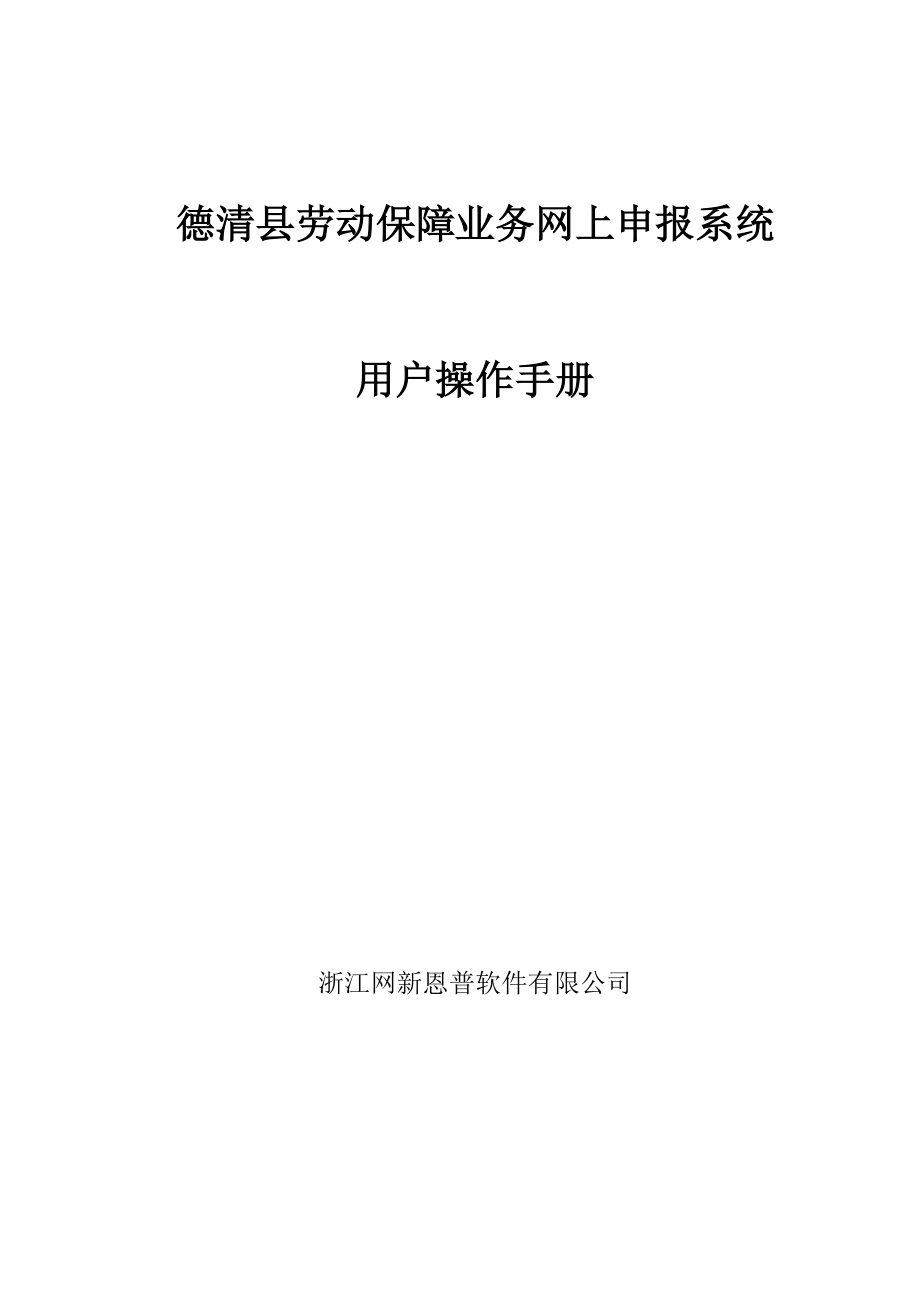


《德清劳动保障业务网上申报系统用户操作手册》由会员分享,可在线阅读,更多相关《德清劳动保障业务网上申报系统用户操作手册(52页珍藏版)》请在装配图网上搜索。
1、德清劳动保障业务网上申报系统用户操作手册德清县劳动保障业务网上申报系统用户操作手册浙江网新恩普软件有限公司目 录1.1 登录模块11.1.1 页面布局11.1.2 功能说明11.1.3 操作步骤21.2 系统主菜单以及欢迎模块21.2.1 页面布局21.2.2 功能说明31.3 草稿箱模块41.3.1 页面布局41.3.2 功能说明41.3.3 操作步骤51.3.4 注意事项61.4 单位基本信息变更71.4.1 页面布局71.4.2 功能说明71.4.3 操作步骤81.4.4 注意事项81.5 人员续保81.5.1 页面布局81.5.2 功能说明91.5.3 操作步骤91.5.4 注意事项1
2、01.6 人员新增111.6.1 页面布局111.6.2 功能说明121.6.3 操作步骤121.6.4 注意事项121.7 人员险种增加131.7.1 页面布局131.7.2 功能说明141.7.3 操作步骤141.7.4 注意事项151.8 人员中断151.8.1 页面布局151.8.2 功能说明171.8.3 操作步骤171.9 年度工资上报181.9.1 页面布局181.9.2 功能说明181.9.3 操作步骤191.9.4 注意事项191.10 人员基础信息变更191.10.1 页面布局191.10.2 功能说明211.10.3 操作步骤211.10.4 注意事项211.11 合同信
3、息变更申报221.11.1 页面布局221.11.2 功能说明241.11.3 操作步骤241.11.4 注意事项251.12 单位基本信息查询261.12.1 页面布局261.12.2 功能说明261.12.3 操作步骤261.13 单位缴费信息查询271.13.1 页面布局271.13.2 功能说明271.13.3 操作步骤271.14 人员增减名册查询281.14.1 页面布局281.14.2 功能说明281.14.3 操作步骤291.15 单位人员名册查询291.15.1 页面布局291.15.2 功能说明301.15.3 操作步骤311.16 工伤待遇支付查询311.16.1 页面布
4、局311.16.2 功能说明321.16.3 操作步骤321.17 生育待遇支付查询331.17.1 页面布局331.17.2 功能说明331.17.3 操作步骤341.18 单位人员名册查询341.18.1 页面布局341.18.2 功能说明351.18.3 操作步骤351.19 劳动用工录用备案查询361.19.1 页面布局361.19.2 功能说明361.19.3 操作步骤371.20 合同登记查询371.20.1 页面布局371.20.2 功能说明381.20.3 操作步骤381.21 人员增减表打印391.21.1 页面布局391.21.2 功能说明401.21.3 操作步骤411.
5、22 医保登记表打印411.22.1 页面布局411.22.2 功能说明431.22.3 操作步骤431.23 录用备案名册打印441.23.1 页面布局441.23.2 功能说明461.23.3 操作步骤461.24 修改密码471.24.1 页面布局471.24.2 功能说明471.24.3 操作步骤47461.1 登录模块1.1.1 页面布局1.1.2 功能说明l 企业通过“单位编码”登录系统,不同类型的用户将享用系统提供的不同的功能。l 密码由德清县劳动保障局开通用户时提供,建议登录后修改密码,密码为至少6位的数字。l 用户在登陆时请将U-KEY插入电脑的USB接口,用来保证身份验证1
6、.1.3 操作步骤一 参照“电信安全专网拨号使用手册”说明,进行安全专网的线路连接,当拨号成功后在电脑的任务栏多出一个网络连接图标。二 打开IE浏览器(桌面图标:),在地址栏输入劳动局网上申报地址,回车或者点击“转到”页面布局所示的界面。三 输入单位编码,密码和验证码登录申报系统。1.2 系统主菜单以及欢迎模块1.2.1 页面布局1.2.2 功能说明“导航菜单”功能:l 菜单共分“单位申报”和“单位查询”两部分。点击标签便可进入相关菜单。l 为企业用户方便使用提供了一个导航的菜单,用户可以点击左边的菜单项,相应的功能模块便在右边的操作台显示。“欢迎”界面功能:l 该界面是用户登录看到的初始界面
7、,不能被关闭。l 相关通知:用户可以在“相关通知”栏目中看到社保中心发出的最新通知,及时了解相关的政策法规和通知公告。“快捷常用”功能:l 为用户提供快捷的操作途经。 1.3 草稿箱模块1.3.1 页面布局1.3.2 功能说明“草稿箱”的说明:l 草稿箱是用户申报业务的临时存放处,是提供用户审核确认申报数据的重要场所。为了保证最终申报数据的正确性,用户“申报”之前务必检查草稿箱中的数据是否正确再申报。l 审核确认后进行统一“申报”,即只有在草稿箱中“申报”的数据才会发送到社保中心进行审核,否则只留存于草稿箱中。“草稿箱”的功能:l 对于用户申报的数据均会暂存于“草稿箱”。根据业务类别分类以列表
8、方式显示。l 用户可对“草稿箱”中的申报数据进行修改和删除。l 系统支持全部数据统一申报和选择性申报。“正在审核”页面:l 该页面中显示所有用户已经申报但没有审核的数据。“审核成功”页面:l 该页面中显示所有审核成功的数据。“审核不成功”页面:l 该页面中显示所有审核不通过的数据。1.3.3 操作步骤l 可根据业务类型进行选择申报,在业务类型下拉列表中选择需要申报的类型,草稿箱中的内容将根据所选的业务类型进行相关数据的更新。l “修改”操作:在草稿箱中,双击需要修改的行,系统将会弹出对话框,提供用户对该笔业务进行修改,修改后单击“保存”。l “删除”操作:在草稿箱中,单击操作列的(蓝色),将该
9、笔业务在草稿箱中删除。l “全选申报”操作:“全选申报”将申报草稿箱中所有的数据。单击列首的“全选“图标打勾,再单击按钮,申报成功系统将有信息进行提示。l “选择性申报”操作:“草稿箱”中每一行业务的前端都有一个复选框,单击选中打勾,再单击按钮,只对打勾的行进行申报。1.3.4 注意事项l 在“草稿箱”中进行操作后,申报的业务将从草稿箱中移除,转入页。l 审核的结果可以在和页中查询。1.4 单位基本信息变更1.4.1 页面布局1.4.2 功能说明l 单位登录后,点击菜单进入模块,将显示单位的基本信息。l 基本信息只供显示,不允许修改,如:单位编号,单位名称,组织机构代码,税号,单位类型等。l
10、可修改信息,如:单位电话,邮编,业务经办人,业务人员手机,单位地址等。1.4.3 操作步骤一点击菜单进入模块。二修改可编辑的信息。(如:地址,邮编)。三点击按钮保存本次申报数据到草稿箱。四切换到“欢迎”界面进行申报。1.4.4 注意事项l 确保业务人员手机号码正确。1.5 人员续保1.5.1 页面布局1.5.2 功能说明l 单位登录后,点击“人员续保”菜单进入模块。l 显示人员参保信息录入界面,本模块提供单位人员续保录入。l 本业务还涉及录用备案信息和合同信息录入,参加过录用备案登记的可以不用录入备案信息和合同信息。 1.5.3 操作步骤一点击菜单进入模块。二输入续保人员的身份证号码,系统会自
11、动校验他是否符合续保业务要求,并将他的基础信息查询出来。三 录入续保信息、合同信息、合同备案登记信息。三点击按钮保存本次申报数据到草稿箱。四切换到“欢迎”界面进行申报。1.5.4 注意事项一公民身份证输入后会进行效验,已经有正常参保记录的人员,不可以再次续保操作,效验将不通过。二 身份证和姓名都录入后会进行就业业务的校验,对于已经参加录用备案登记的人员则不需要录入备案登记信息。三有*的项为必须填写项。1.6 人员新增1.6.1 页面布局1.6.2 功能说明l 单位登录后,点击“人员新增”菜单进入模块。l 显示人员参保信息录入界面,本模块提供单位人员新参保录入。l 本业务还涉及录用备案信息和合同
12、信息录入,参加过录用备案登记的可以不用录入备案信息和合同信息。 1.6.3 操作步骤一点击菜单进入模块。二填写新参保信息(如:公民身份号码,姓名,参加的险种,参保时间等)。三点击按钮保存本次申报数据到草稿箱。四切换到“欢迎”界面进行申报。1.6.4 注意事项一公民身份证输入后会进行效验,已经有参保记录的人员,不可以再次新增操作,效验将不通过。二 身份证和姓名都录入后会进行就业业务的校验,对于已经参加录用备案登记的人员则不需要录入备案登记信息。三有*的项为必须填写项。1.7 人员险种增加1.7.1 页面布局主界面:险种增加编辑窗口:1.7.2 功能说明l 单位登录后,点击菜单进入该模块,单击将显
13、示该单位可以进行险种增加的人员列表。l 本模块提供人员新增参保险种操作(即缴费类型变化)l 本模块提供通过“手册号”、“医保号”、“公民身份号码”或者“姓名”等查询条件在人员列表中查询,符合条件的人员才被列出(支持模糊查询)。1.7.3 操作步骤一点击菜单人员险种增加进入模块,单击将显示该单位可以进行险种增加的人员列表。二点击打开这个人的编辑窗口(如上图所示)。三选择增加的险种。四点击保存本次申报数据。五切换到“欢迎”界面进行申报。1.7.4 注意事项一已经申报且未审核结束情况下不能操作,“险种增加”变成灰色,如下图:二 增加险种参保时间为默认当前时间。1.8 人员中断1.8.1 页面布局人员
14、列表:人员中断编辑窗口:1.8.2 功能说明l 单位登录后,点击菜单进入模块,单击将显示单位的可以中断的人员列表。l 点击进入个人的中断界面进行人员中断。l 模块提供通过“养老手册号”、“医保号”、“公民身份号码”或者“姓名”在人员列表中搜索,符合条件的人员才被列出(支持模糊查询)。1.8.3 操作步骤一点击菜单人员中断进入模块,单击将显示单位的可以中断的人员列表。二点击“中断”打开这个人的编辑窗口(如上图所示)。三选择中断原因,中断时间为默认做业务时间。四点击保存本次申报数据。五切换到“欢迎”界面进行申报。1.9 年度工资上报1.9.1 页面布局1.9.2 功能说明l 单位登录后,点击菜单进
15、入模块,将显示单位的人员列表。l 如上图“现上年月平均工资”列直接输入准备申报的工资额。l 提供按照“手册号”,“姓名”,“公民身份号码”,“状态”进行复核查询。1.9.3 操作步骤一点击菜单年度工资上报进入模块。二点击人员的“现上年月平均工资”列填写上报金额,填写后鼠标焦点离开即可三切换到“欢迎”界面进行申报。1.9.4 注意事项一缴费工资输入为数字,并在省上年平均工资的60%-300%之间。系统对输入数据进行校验。1.10 人员基础信息变更1.10.1 页面布局主界面:人员基础信息编辑窗口:1.10.2 功能说明l 单位登录后,点击菜单进入该模块,单击将显示该单位可以进行人员基础信息变更的
16、人员列表。l 本模块提供人员非关键基础信息修改,包括联系电话、地址l 本模块提供通过“手册号”、“医保号”、“公民身份号码”或者“姓名”等查询条件在人员列表中查询,符合条件的人员才被列出(支持模糊查询)。1.10.3 操作步骤一点击菜单人员基础信息变更 进入模块,单击将显示该单位可以进行险种增加的人员列表。二点击打开这个人的编辑窗口(如上图所示)。三填写需要变更的信息四点击保存本次申报数据。五切换到“欢迎”界面进行申报。1.10.4 注意事项一已经申报且未审核结束情况下不能操作,“变更”变成灰色,如下图:1.11 合同信息变更申报1.11.1 页面布局人员列表:合同续签编辑窗口:合同解除窗口:
17、合同终止编辑窗口:1.11.2 功能说明l 单位登录后,点击菜单进入模块,单击将显示该单位可以进行合同信息变更的人员列表。l 本模块提供通过“合同编号”、“公民身份号码”或者“姓名”等查询条件在人员列表中查询,符合条件的人员才被列出(支持模糊查询)。l 对本单位人员的合同变更进行申报1.11.3 操作步骤一点击菜单合同变更信息申报 进入模块,单击将显示该单位可以进行合同变更的人员列表。二点击、打开相应的业务窗口。三填写合同变更的信息四点击保存本次申报数据。五切换到“欢迎”界面进行申报。1.11.4 注意事项一有*的项为必须填写项。1.12 单位基本信息查询1.12.1 页面布局1.12.2 功
18、能说明l 单位登录后,点击菜单单位基本信息查询 进入模块,将显示单位的基本信息和参保信息。1.12.3 操作步骤一点击菜单单位基本信息查询 进入模块。1.13 单位缴费信息查询1.13.1 页面布局1.13.2 功能说明l 单位登录后,点击菜单进入模块,单击将显示单位的缴费信息。l 模块支持组合查询,险种,缴费时间任意组合查询需要查看的信息。1.13.3 操作步骤一点击菜单单位缴费信息查询 进入模块,单击显示单位缴费信息。二 根据需要选择使用组合查询。1.14 人员增减名册查询1.14.1 页面布局1.14.2 功能说明l 单位登录后,点击菜单进入模块,单击将显示单位的人员增减信息。l 模块支
19、持组合查询,姓名,身份证,变动时间,变动类型任意组合查询需要查看的信息。1.14.3 操作步骤一点击菜单人员增减名册查询 进入模块,单击显示单位的人员增减信息。二 根据需要有选择的使用组合查询。1.15 单位人员名册查询1.15.1 页面布局人员列表:人员详细信息:1.15.2 功能说明l 单位登录后,点击菜单单位人员名册查询 进入模块,单击将显示人员的基本信息。l 点击人员查看人员的详细信息。l 支持组合查询:人员编号,姓名,身份证,参保状态任意的组合查询。l 点击,导出查询结果,形成单位人员名册EXCEL文档。1.15.3 操作步骤一点击菜单单位人员名册查询 进入模块,单击显示单位的人员信
20、息。二 根据需要有选择的使用组合查询。三 导出查询结果,形成单位人员名册EXCEL文档。1.16 工伤待遇支付查询1.16.1 页面布局1.16.2 功能说明l 单位登录后,点击 工伤待遇支付查询 菜单进入模块,单击将显示单位的工伤待遇支付信息l 模块支持组合查询,姓名、公民身份号码、医保号、起始时间任意组合查询需要查看的信息。1.16.3 操作步骤一点击菜单工伤待遇支付查询 进入模块,单击显示工伤待遇支付信息。二 根据需要选择使用组合查询。1.17 生育待遇支付查询1.17.1 页面布局1.17.2 功能说明l 单位登录后,点击 生育待遇支付查询 菜单进入模块,单击将显示单位的生育待遇支付信
21、息l 模块支持组合查询,姓名、公民身份号码、医保号、起始时间任意组合查询需要查看的信息。1.17.3 操作步骤一点击菜单生育待遇支付查询 进入模块,单击显示工伤待遇支付信息。二 根据需要选择使用组合查询。1.18 单位人员名册查询1.18.1 页面布局1.18.2 功能说明l 单位登录后,点击菜单人员对账单查询 进入模块,单击将显示人员的基本信息。l 支持组合查询:人员编号,姓名,身份证,缴费年月任意的组合查询。l 点击,导出查询结果,形成单位人员的养老对账单EXCEL文档。1.18.3 操作步骤一点击菜单人员对账单查询 进入模块,单击显示单位的人员信息。二 根据需要有选择的使用组合查询。三
22、导出查询结果,形成单位人员养老对账单EXCEL文档。1.19 劳动用工录用备案查询1.19.1 页面布局1.19.2 功能说明l 单位登录后,点击 劳动用工录用备案查询 菜单进入模块,单击将显示单位的劳动用工录用备案信息l 模块支持组合查询,姓名、公民身份号码、起始时间任意组合查询需要查看的信息。1.19.3 操作步骤一点击菜单劳动用工录用备案查询 进入模块,单击显示劳动用工录用备案信息。二 根据需要选择使用组合查询。1.20 合同登记查询1.20.1 页面布局1.20.2 功能说明l 单位登录后,点击 合同登记查询 菜单进入模块,单击将显示单位的合同登记信息l 模块支持组合查询,姓名、公民身
23、份号码、合同状态、起始时间任意组合查询需要查看的信息。1.20.3 操作步骤一点击菜单合同登记查询 进入模块,单击显示合同登记信息。二 根据需要选择使用组合查询。1.21 人员增减表打印1.21.1 页面布局人员列表:打印信息:1.21.2 功能说明l 单位登录后,点击菜单人员增减表打印 进入模块,单击将显示人员的基本信息。l 点击人员按钮弹出打印名册窗口。l 点击按钮连接打印机,打印人员增减名册l 支持组合查询:申报日期、变动类型任意的组合查询。1.21.3 操作步骤一点击菜单人员增减表打印 进入模块,单击显示单位的人员信息。二 根据需要有选择的使用组合查询。三 点击人员按钮弹出打印名册窗口
24、。四 点击按钮连接打印机,打印人员增减名册1.22 医保登记表打印1.22.1 页面布局人员列表:打印信息:1.22.2 功能说明l 单位登录后,点击菜单医保登记表打印 进入模块,单击将显示人员的基本信息。l 点击人员按钮弹出打印名册窗口。l 点击按钮连接打印机,打印医保登记表l 支持组合查询:公民身份号码、姓名、医保号、申报日期任意的组合查询。1.22.3 操作步骤一点击菜单医保登记表打印 进入模块,单击显示单位的人员信息。二 根据需要有选择的使用组合查询。三 点击人员按钮弹出打印名册窗口。四 点击按钮连接打印机,打印医保登记表1.23 录用备案名册打印1.23.1 页面布局人员列表:打印信
25、息:1.23.2 功能说明l 单位登录后,点击菜单录用备案名册打印 进入模块,单击将显示人员的基本信息。l 点击人员按钮弹出打印名册窗口。l 点击按钮连接打印机,打印录用备案名册、新招职工登记表l 支持组合查询:申报日期任意的组合查询。1.23.3 操作步骤一点击菜单录用备案名册打印 进入模块,单击显示单位的人员信息。二 根据需要有选择的使用组合查询。三 点击人员按钮弹出打印名册窗口。四 点击按钮连接打印机,打印录用备案名册、新招职工登记表1.24 修改密码1.24.1 页面布局1.24.2 功能说明l 修改登录密码。1.24.3 操作步骤一点击按钮进入修改密码页面。二 输入旧密码,新秘密,单击。
- 温馨提示:
1: 本站所有资源如无特殊说明,都需要本地电脑安装OFFICE2007和PDF阅读器。图纸软件为CAD,CAXA,PROE,UG,SolidWorks等.压缩文件请下载最新的WinRAR软件解压。
2: 本站的文档不包含任何第三方提供的附件图纸等,如果需要附件,请联系上传者。文件的所有权益归上传用户所有。
3.本站RAR压缩包中若带图纸,网页内容里面会有图纸预览,若没有图纸预览就没有图纸。
4. 未经权益所有人同意不得将文件中的内容挪作商业或盈利用途。
5. 装配图网仅提供信息存储空间,仅对用户上传内容的表现方式做保护处理,对用户上传分享的文档内容本身不做任何修改或编辑,并不能对任何下载内容负责。
6. 下载文件中如有侵权或不适当内容,请与我们联系,我们立即纠正。
7. 本站不保证下载资源的准确性、安全性和完整性, 同时也不承担用户因使用这些下载资源对自己和他人造成任何形式的伤害或损失。
